Androidスマホで自動アップデート機能を有効にしていると、新しいバージョンへのアップデートが配信された際にアプリやOSが自動的に更新されます。アップデート漏れを防止する便利な機能である一方、「勝手にアップデートさせたくない」「手動で更新したい」と感じるユーザーも多いようです。
本記事では、Androidアプリとシステムの自動アップデートをオフに切り替える方法について、注意点なども踏まえながら解説します。
アプリの自動アップデートを停止する方法
Androidアプリの自動アップデートは、「Playストア」アプリから簡単に停止することができます。
インストールしているすべてのアプリで自動更新を停止する
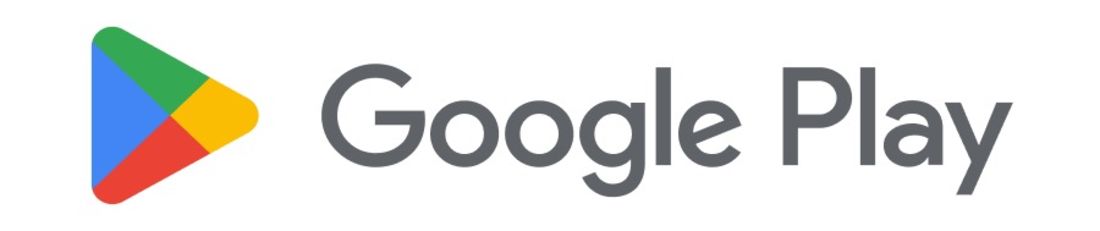
自動アップデートを停止するには、まずホーム画面で「Playストア」アプリを開きます。
なお、ここではAmazonアプリストアや野良アプリなど、Playストア以外でインストールした場合の説明は割愛します。
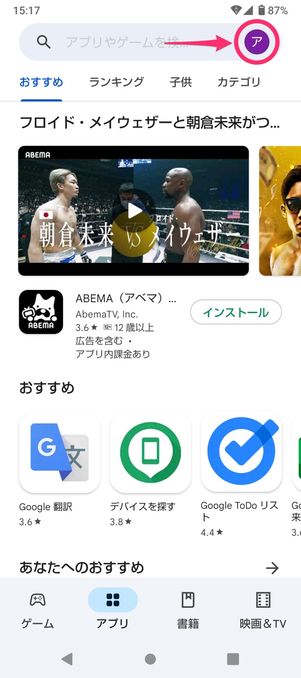
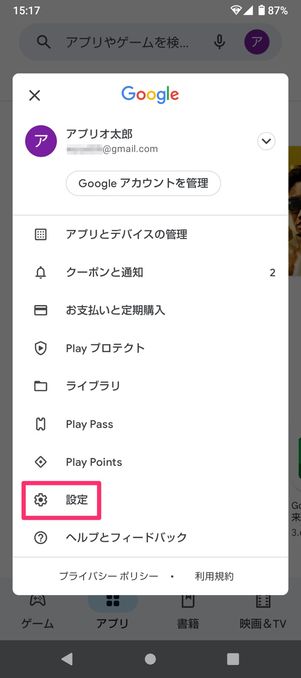
画面右上に表示されるアカウントボタンをタップして、メニューから[設定]を選んでください。
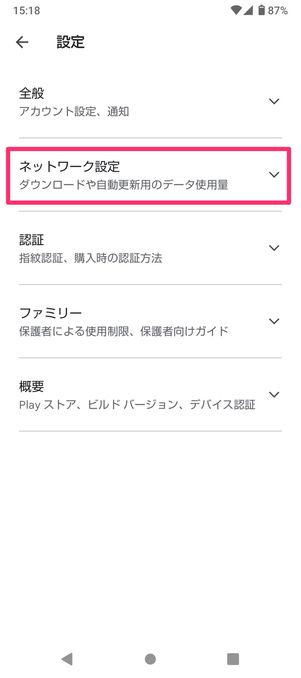

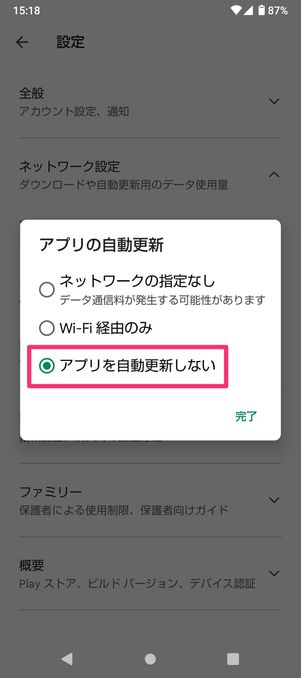
次に、[ネットワーク設定]→[アプリの自動更新]と進みます。
3つの選択肢が表示されたら、「アプリを自動更新しない」にチェックを入れてください。最後に[完了]をタップすれば、以後アプリが自動でアップデートされなくなります。
特定のアプリだけ自動更新を停止する
インストール中のアプリのうち、特定のものだけ自動更新を停止することも可能です。前述と同様に「Playストア」アプリを開きましょう。
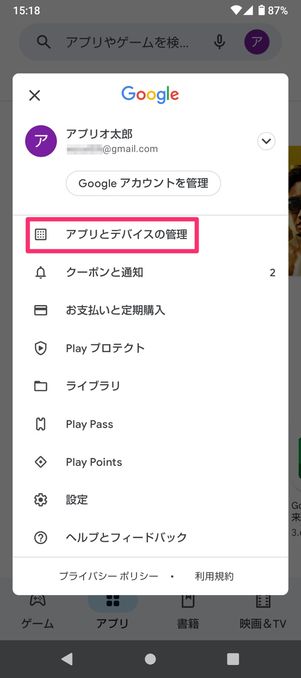

アカウントボタン→[アプリとデバイスの管理]と進み、「管理」タブを選択。「インストール済み」が選択されている状態で、自動更新を停止したいアプリを選んでください。
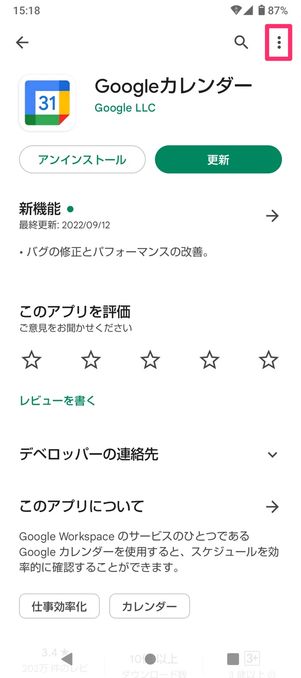
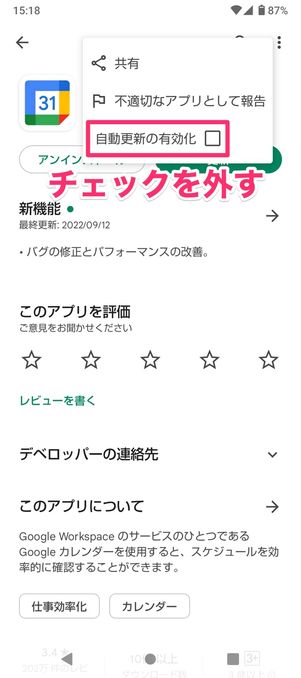
アプリの詳細画面でボタンをタップし、メニューで「自動更新の有効化」のチェックを外してください。これで、このアプリに限って自動更新が停止されます。
Androidアプリを手動で更新する
あまりにも長い間特定のアプリをアップデートせずに放置していると、セキュリティが脆弱になってしまうほか、サポートが終了して特定の機能が利用できなくなったり、アカウントにログインできなくなったりする可能性があります。
自動アップデートを停止したとしても、アプリは手動で適宜アップデートしましょう。
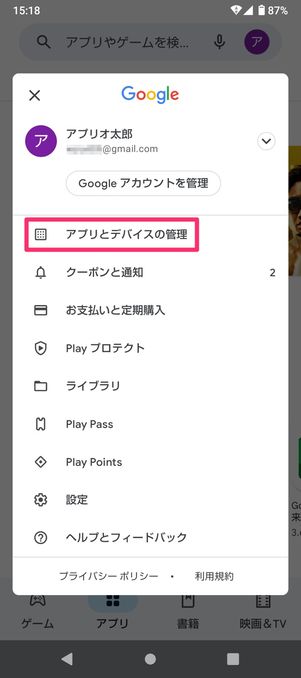
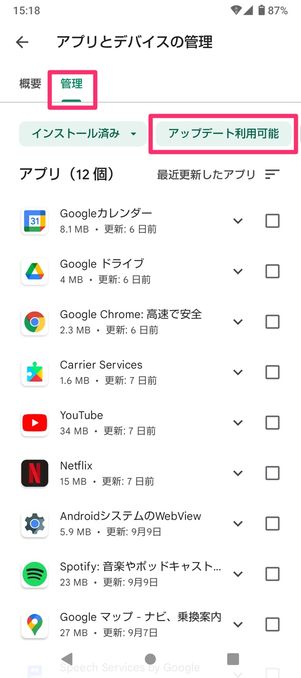
前述と同様に「Playストア」アプリを開き、アカウントボタンをタップ。[アプリとデバイスの管理]→「管理」タブを選択し、[アップデート利用可能]をタップします。これでアップデートが配信されているアプリを確認できます。
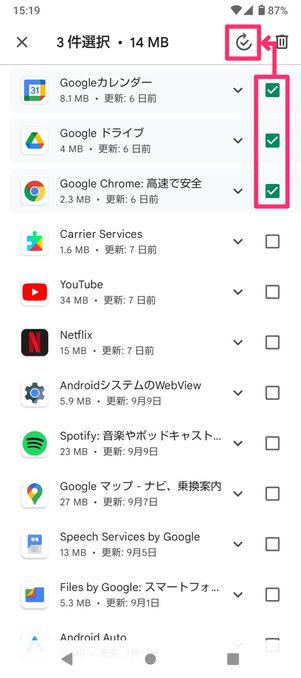
あとはアップデートしたいアプリにチェックボックスをタップしてチェックマークを入れ、更新ボタンをタップすれば完了。「アップデート利用可能」の一覧から消えていれば、アプリが最新バージョンとなってることを意味します。
Androidアプリをアップデートする方法は以下の記事でも詳しく解説しています。
システムアップデート(OSバージョンアップ)の自動更新を停止する方法

Android OSのシステムアップデート(バージョンアップ)やソフトウェア更新は、基本的に手動でおこないます。ユーザーが端末の「設定」や通知からアップデートの操作をしない限り、勝手にアップデートされるということはありません。
ただし環境によっては、最新のアップデートがある状態で端末を再起動すると、自動的にOSのバージョンアップやソフトウェアの更新が開始してしまうケースがあるようです。
システムアップデート中の数分間はスマホを利用できません。外出中や連絡待ちなど「今スマホが使えなくなると困る」といった状況のときに自動アップデートが始まると非常に困ります。心配な人は、開発者オプションにアクセスしてアップデートの自動更新を停止しましょう。
「開発者向けオプション」から自動更新を停止する


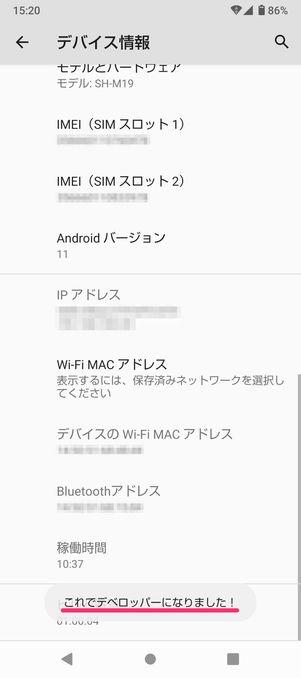
まずは端末の「設定」を開きます。AQUOS・Xperia・Pixelシリーズなら[デバイス情報]、Galaxyシリーズなら[端末情報]→[ソフトウェア情報]と進み、[ビルド番号]を複数回連打してください。
7回ほどタップすると、自身のスマホのロック解除のために設定しているPINコード/パターン/パスワードの入力画面に遷移します。
入力が完了すると開発者モードが有効になり、画面下部に「これでデベロッパーになりました!」というメッセージが表示されます。
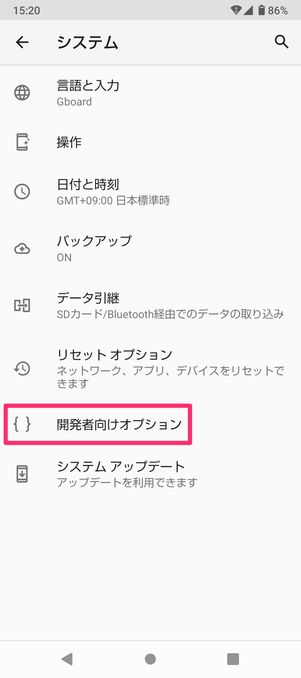
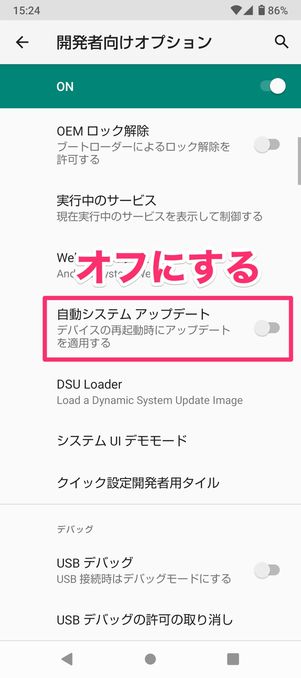
端末の「設定」を開いて[システム]を選択すると、[開発者向けオプション]という項目が出現しているはずなので、これを選択します。
開発者向けオプションの画面が開いたら「自動システムアップデート」をオフにしてください。これで、OSのアップデートが自動でおこなわれることはないはずです。
OSバージョンを手動で更新する
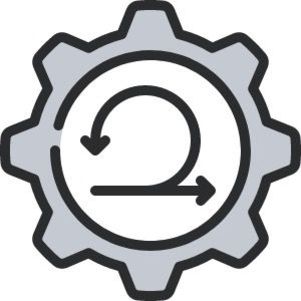
スマホのOSバージョンは原則として、最新の状態に保つことが推奨されます。自動更新がされないからと、いつまでも旧バージョンのままにしておくと、セキュリティ面で問題が起きる可能性もあります。
都合のいいタイミングを見つけ、なるべく早めに手動でアップデートをおこないましょう。以下の記事でも詳しい手順を紹介しています。
端末の「設定」からアップデート画面に移動

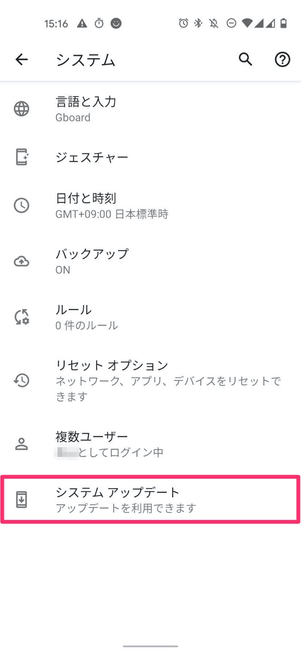
端末の「設定」を開き、[システム]→[システムアップデート]と進みます。
アップデートが配信されている場合、「アップデートを利用できます」などと表示されています。
Galaxyシリーズでは「設定」から[ソフトウェア更新]→[ダウンロードおよびインストール]→[今すぐインストール]の順に進んでアップデートしてください。
更新用データをダウンロードする
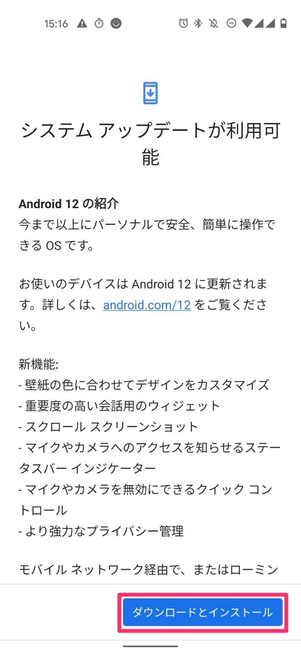
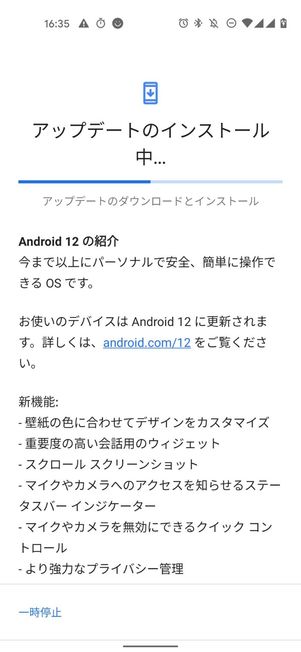
「システムアップデート利用可能」の画面が表示されます。
ストレージの空き容量の確保やバッテリー残量の確認などの事前準備が済んでいるなら[ダウンロードとインストール]をタップし、更新用データを端末にダウンロードしてください。アップデートのインストールが開始されます。
端末を再起動してアップデート完了
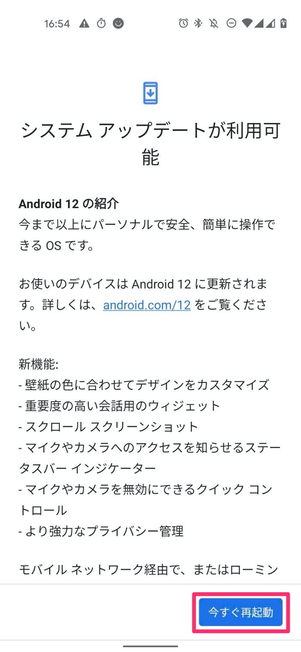
インストールが完了したら、画面の案内に従って端末を再起動してください。
機種によっては、更新用データのダウンロード・再起動後にあらためて「アップデートを利用できます」といった画面が表示される場合もあります。
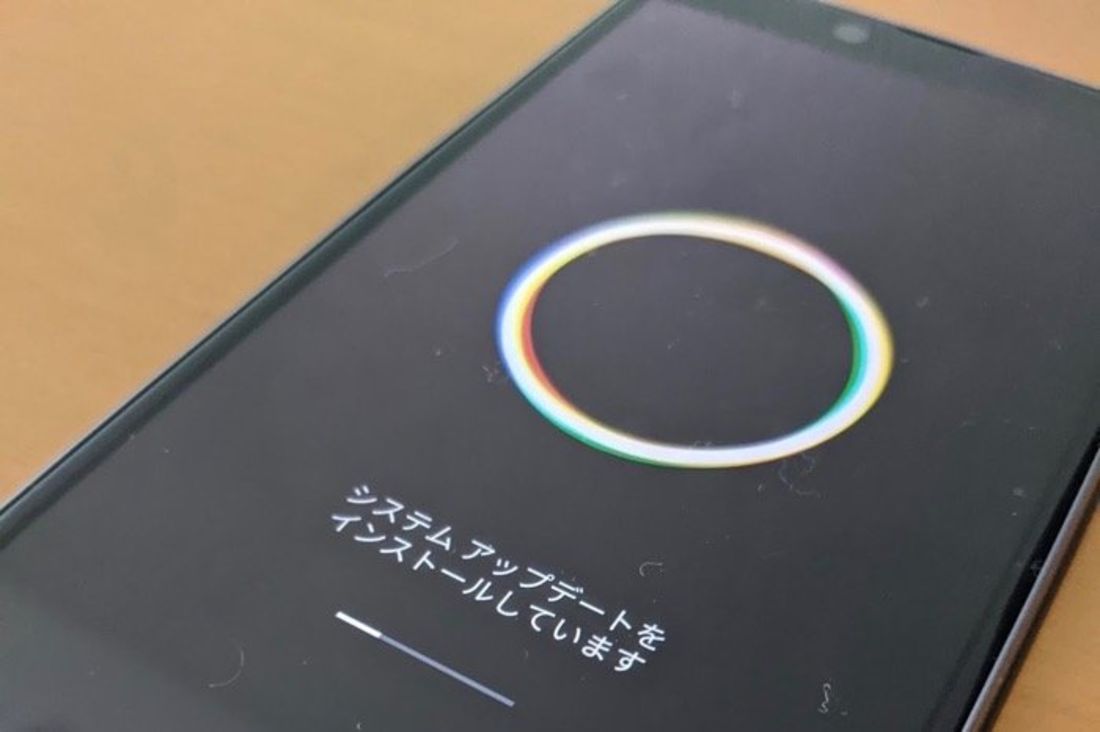
端末が再起動すると、同時に自動でシステムアップデートが開始(インストール)されます。この間、スマホは一切操作できません。
